Herstellen einer BLUETOOTH-Verbindung mit einem Computer (Windows)
Das Pairing ist erforderlich, um die Informationen zu BLUETOOTH-Geräten, zwischen denen eine Funkverbindung hergestellt werden soll, gegenseitig zu registrieren.
Zum Herstellen einer BLUETOOTH-Verbindung zwischen dem Lautsprecher und einem anderen Gerät ist beim ersten Mal ein Pairing zwischen beiden Geräten nötig. Führen Sie dieselben Schritte aus, um ein Pairing mit anderen Geräten durchzuführen.
Unterstützte Betriebssysteme
Windows 10, Windows 8.1, Windows 8, Windows 7 SP1
Gehen Sie zunächst folgendermaßen vor.
- Platzieren Sie den Computer innerhalb von 1 m vom Lautsprecher.
- Verbinden Sie den Lautsprecher über das Netzteil (mitgeliefert) oder ein USB-Netzteil (handelsüblich) mit einer Netzsteckdose bzw. schließen Sie ihn an einen eingeschalteten Computer an. Oder laden Sie den eingebauten Akku ausreichend auf.
- Legen Sie die mit dem Computer gelieferte Bedienungsanleitung zum Nachschlagen bereit.
- Stoppen Sie die Wiedergabe am Computer.
- Drehen Sie die Lautstärke am Computer und Lautsprecher herunter, um eine plötzliche laute Tonausgabe vom Lautsprecher zu vermeiden.
-
Bereiten Sie die Suche nach dem Lautsprecher am Computer vor.
Bei Windows 10
Wählen Sie [
 (Action Center)] – [Connect] in der Taskleiste rechts unten auf dem Bildschirm.
(Action Center)] – [Connect] in der Taskleiste rechts unten auf dem Bildschirm.
Bei Windows 8.1
Klicken Sie mit der rechten Maustaste auf [Start] und klicken Sie dann auf [Control Panel].
Wenn [All Control Panel Items] angezeigt wird, wählen Sie [Devices and Printers].
Wenn der Bildschirm [Control Panel] anstelle von [All Control Panel Items] angezeigt wird, wählen Sie [Large icons] oder [Small icons] aus dem Menü [View by] in der rechten oberen Ecke des Bildschirms.
Bei Windows 7
Klicken Sie auf die Schaltfläche [Start] und dann auf [Devices and Printers].
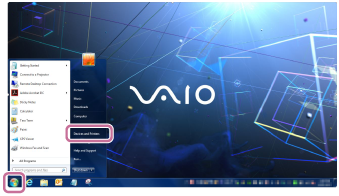
-
Schalten Sie den Lautsprecher ein.
Die Anzeige
 (Ein/Aus) leuchtet weiß*1.
(Ein/Aus) leuchtet weiß*1.Die Anzeige
 (BLUETOOTH) blinkt blau.
(BLUETOOTH) blinkt blau.*1 Die Farbe der Anzeige
 (Ein/Aus) variiert je nach Klangmodus. Näheres dazu finden Sie im folgenden Thema.
(Ein/Aus) variiert je nach Klangmodus. Näheres dazu finden Sie im folgenden Thema.
Hinweise zu den Anzeigen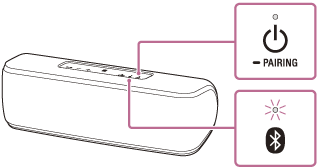
- Wenn Sie den Lautsprecher nach dem Kauf das erste Mal einschalten, beginnt die Anzeige
 (BLUETOOTH), schnell zu blinken, und der Lautsprecher wechselt allein durch das Drücken der Taste
(BLUETOOTH), schnell zu blinken, und der Lautsprecher wechselt allein durch das Drücken der Taste  (Ein/Aus)/der Taste
(Ein/Aus)/der Taste  PAIRING automatisch in den Pairing-Modus. Fahren Sie mit Schritt
PAIRING automatisch in den Pairing-Modus. Fahren Sie mit Schritt  fort.
fort. - Wenn Sie die Taste
 (Ein/Aus)/die Taste
(Ein/Aus)/die Taste  PAIRING drücken, versucht der Lautsprecher, eine BLUETOOTH-Verbindung mit dem zuletzt verbundenen BLUETOOTH-Gerät herzustellen. Wenn sich das Gerät in der Nähe befindet und die BLUETOOTH-Funktion eingeschaltet ist, wird die BLUETOOTH-Verbindung automatisch hergestellt und die Anzeige
PAIRING drücken, versucht der Lautsprecher, eine BLUETOOTH-Verbindung mit dem zuletzt verbundenen BLUETOOTH-Gerät herzustellen. Wenn sich das Gerät in der Nähe befindet und die BLUETOOTH-Funktion eingeschaltet ist, wird die BLUETOOTH-Verbindung automatisch hergestellt und die Anzeige  (BLUETOOTH) leuchtet stetig. Schalten Sie in diesem Fall die BLUETOOTH-Funktion aus oder schalten Sie das zurzeit verbundene BLUETOOTH-Gerät aus.
(BLUETOOTH) leuchtet stetig. Schalten Sie in diesem Fall die BLUETOOTH-Funktion aus oder schalten Sie das zurzeit verbundene BLUETOOTH-Gerät aus.
- Wenn Sie den Lautsprecher nach dem Kauf das erste Mal einschalten, beginnt die Anzeige
-
Halten Sie die Taste
 (Ein/Aus)/die Taste
(Ein/Aus)/die Taste  PAIRING gedrückt, bis die Sprachführung zu hören ist und die Anzeige
PAIRING gedrückt, bis die Sprachführung zu hören ist und die Anzeige  (BLUETOOTH) beginnt, schnell blau zu blinken.
(BLUETOOTH) beginnt, schnell blau zu blinken.Der Lautsprecher schaltet in den Pairing-Modus.
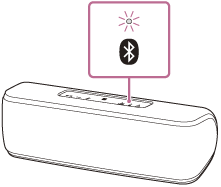
-
Suchen Sie am Computer nach dem Lautsprecher.
Herstellen einer BLUETOOTH-Verbindung zwischen dem Lautsprecher und dem Computer
- Wählen Sie [Connect] im Action Center rechts unten auf dem Bildschirm.
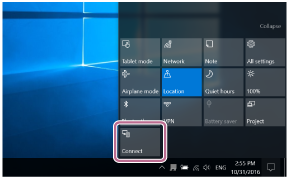
- Wählen Sie [SRS-XB41].
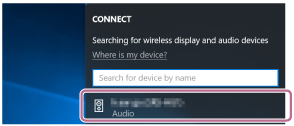
Wenn [SRS-XB41] nicht auf dem Bildschirm erscheint, wiederholen Sie den Vorgang ab Schritt
 .
.Nach dem Pairing wird die BLUETOOTH-Verbindung automatisch hergestellt und [Connected music] wird auf dem Bildschirm angezeigt. Fahren Sie mit Schritt
 fort.
fort.
- Klicken Sie auf [Add a device].
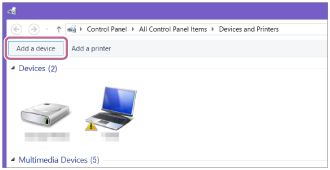
- Wählen Sie [SRS-XB41] und klicken Sie auf [Next].
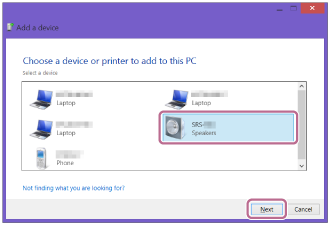
Wenn ein Passwort*2 erforderlich ist, geben Sie „0000“ ein.
Wenn [SRS-XB41] nicht angezeigt wird, führen Sie den Vorgang ab Schritt erneut durch.
erneut durch.*2 Das Passwort wird manchmal „Kennwort“, „PIN-Code“, „PIN-Nummer“ oder „Passcode“ genannt.
- Wenn der folgende Bildschirm angezeigt wird, klicken Sie auf [Close].
Der Computer beginnt die Installation der Treibersoftware.
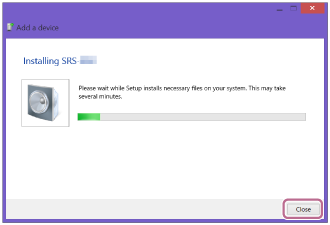
Die Markierung „
 “ wird während der Installation links unten im Symbol [SRS-XB41] angezeigt. Wenn die Markierung „
“ wird während der Installation links unten im Symbol [SRS-XB41] angezeigt. Wenn die Markierung „ “ erlischt, ist die Treiberinstallation abgeschlossen. Fahren Sie mit Schritt
“ erlischt, ist die Treiberinstallation abgeschlossen. Fahren Sie mit Schritt  fort.
fort.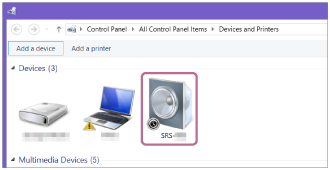
Abhängig vom Computer kann die Installation einige Zeit in Anspruch nehmen. Wenn die Installation der Treibersoftware zu lange dauert, führt die Ausschaltautomatik (Auto Standby) des Lautsprechers zur automatischen Ausschaltung. Schalten Sie in diesem Fall den Lautsprecher erneut ein.
- Wählen Sie [Connect] im Action Center rechts unten auf dem Bildschirm.
-
Registrieren Sie den Lautsprecher am Computer.
Bei Windows 10
Nach dem Pairing wird die BLUETOOTH-Verbindung automatisch hergestellt und [Connected music] wird auf dem Bildschirm angezeigt. Fahren Sie mit Schritt
 fort.
fort.Bei Windows 8.1
- Klicken Sie unter [Devices] mit der rechten Maustaste auf [SRS-XB41] und wählen Sie [Sound settings] aus dem Menü, das daraufhin angezeigt wird.
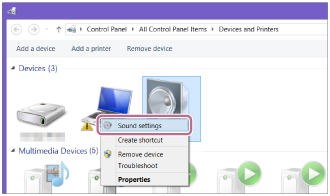
- Überprüfen Sie [SRS-XB41 Stereo] auf dem Bildschirm [Sound].
- Wenn ein Häkchen (grün) bei [SRS-XB41 Stereo] gesetzt ist, fahren Sie mit Schritt
 fort.
fort.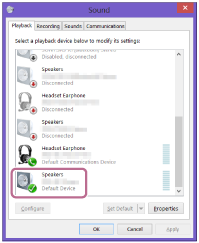
- Wenn kein Häkchen (grün) bei [SRS-XB41 Stereo] gesetzt ist, fahren Sie mit dem nächsten Schritt (Unterschritt 3) fort.
- Wenn [SRS-XB41 Stereo] nicht angezeigt wird, klicken Sie mit der rechten Maustaste auf den Bildschirm [Sound] und wählen Sie [Show Disabled Devices] aus dem Menü, das daraufhin angezeigt wird. Fahren Sie dann mit dem nächsten Schritt fort (Unterschritt 3).
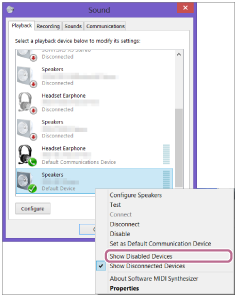
- Wenn ein Häkchen (grün) bei [SRS-XB41 Stereo] gesetzt ist, fahren Sie mit Schritt
- Klicken Sie mit der rechten Maustaste auf [SRS-XB41 Stereo] und wählen Sie [Connect] aus dem Menü, das daraufhin angezeigt wird.
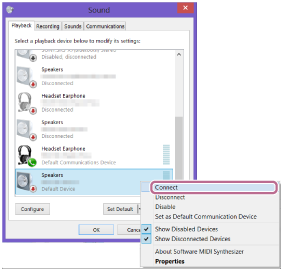
Wenn der Lautsprecher verbunden ist, wird ein Häkchen bei [SRS-XB41 Stereo] auf dem Bildschirm [Sound] angezeigt. Fahren Sie mit Schritt
 fort.
fort.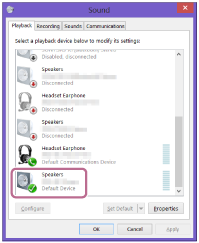
Wenn Sie nicht auf [Connect] für [SRS-XB41 Stereo] klicken können, wählen Sie [Disable] für das [Default Device], das aktuell mit einem Häkchen (grün) versehen ist.
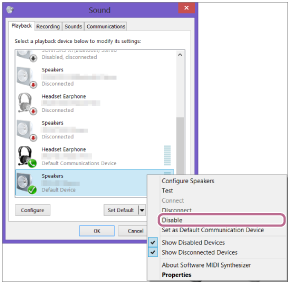
Bei Windows 7
- Doppelklicken Sie unter [Devices] auf [SRS-XB41].
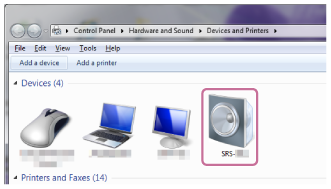
- Klicken Sie auf [Listen to Music].

Wenn der Lautsprecher verbunden ist, wird ein Häkchen angezeigt.
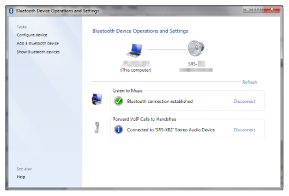
- Klicken Sie unter [Devices] mit der rechten Maustaste auf [SRS-XB41] und wählen Sie [Sound settings] aus dem Menü, das daraufhin angezeigt wird.
-
Überprüfen Sie, ob die Anzeige
 (BLUETOOTH) nicht mehr blinkt, sondern stetig leuchtet.
(BLUETOOTH) nicht mehr blinkt, sondern stetig leuchtet.Wenn der Lautsprecher mit dem Computer verbunden ist, leuchtet die Anzeige
 (BLUETOOTH) stetig. Sie können die Musikwiedergabe usw. vom Computer starten.
(BLUETOOTH) stetig. Sie können die Musikwiedergabe usw. vom Computer starten.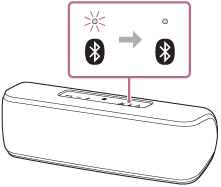
Tipp
- Die oben angegebenen Schritte dienen lediglich als Richtlinien. Einzelheiten dazu schlagen Sie bitte in der mit dem Computer gelieferten Bedienungsanleitung nach.
- Der Lautsprecher kann gleichzeitig mit bis zu 3 BLUETOOTH-Geräten verbunden sein. Wenn während der Musikwiedergabe an einem der anderen Geräte die Wiedergabe gestartet wird, wechselt der Lautsprecher die Ausgabequelle und gibt den Ton vom neuen Gerät aus (Mehrgeräteverbindung).
Hinweis
- Der Pairing-Modus wird am Lautsprecher nach etwa 5 Minuten beendet und die Anzeige
 (BLUETOOTH) blinkt langsam. Wenn allerdings keine Pairing-Informationen im Lautsprecher gespeichert sind, beispielsweise bei den werkseitigen Einstellungen, wird der Pairing-Modus nicht beendet. Wenn der Pairing-Modus vor Abschluss des Vorgangs aufgehoben wird, wiederholen Sie den Vorgang ab Schritt
(BLUETOOTH) blinkt langsam. Wenn allerdings keine Pairing-Informationen im Lautsprecher gespeichert sind, beispielsweise bei den werkseitigen Einstellungen, wird der Pairing-Modus nicht beendet. Wenn der Pairing-Modus vor Abschluss des Vorgangs aufgehoben wird, wiederholen Sie den Vorgang ab Schritt  .
. - Ist das Pairing zwischen den BLUETOOTH-Geräten einmal erfolgt, braucht es nicht erneut ausgeführt zu werden, außer in folgenden Fällen:
- Die Pairing-Informationen wurden bei Reparaturen usw. gelöscht.
- Es wurde bereits ein Pairing zwischen dem Lautsprecher und 8 Geräten ausgeführt und mit einem weiteren Gerät soll ein Pairing erfolgen.
Bei dem Lautsprecher ist ein Pairing mit bis zu 8 Geräten möglich. Wenn das Pairing bereits mit 8 Geräten erfolgte, wird beim erneuten Pairing das Gerät, mit dem das Pairing zuerst ausgeführt wurde, durch das neue Gerät ersetzt. - Die Informationen zum Pairing mit dem Lautsprecher wurden auf dem BLUETOOTH-Gerät gelöscht.
- Der Lautsprecher wird initialisiert.
Alle Pairing-Informationen werden gelöscht. Wenn Sie den Lautsprecher initialisieren, kann er möglicherweise keine Verbindung zum iPhone/iPod touch oder zum Computer mehr herstellen. Löschen Sie in diesem Fall die Informationen zum Pairing mit dem Lautsprecher auf dem iPhone/iPod touch oder Ihrem Computer und führen Sie dann das Pairing erneut aus.
- Das Pairing kann zwischen dem Lautsprecher und mehreren Geräten erfolgen, es kann aber immer nur die Musik von einem Gerät, mit dem ein Pairing erfolgte, wiedergegeben werden.
- Das Passwort des Lautsprechers ist „0000“. Wenn am BLUETOOTH-Gerät ein anderes Passwort als „0000“ eingestellt ist, kann das Pairing mit dem Lautsprecher nicht durchgeführt werden.
- Wenn der Lautsprecher und das BLUETOOTH-Gerät über BLUETOOTH verbunden sind und ein Audiokabel an die Buchse AUDIO IN des Lautsprechers angeschlossen wird, wird vom über BLUETOOTH verbundenen Gerät kein Ton über den Lautsprecher ausgegeben (die Freisprechfunktion steht zur Verfügung). Wenn Sie Musik vom BLUETOOTH-Gerät wiedergeben wollen, trennen Sie das Audiokabel von der Buchse AUDIO IN am Lautsprecher.